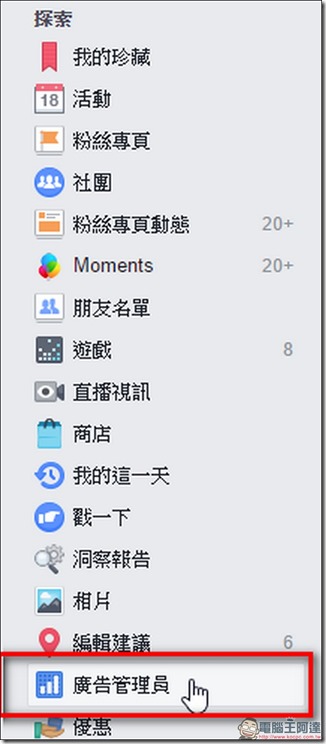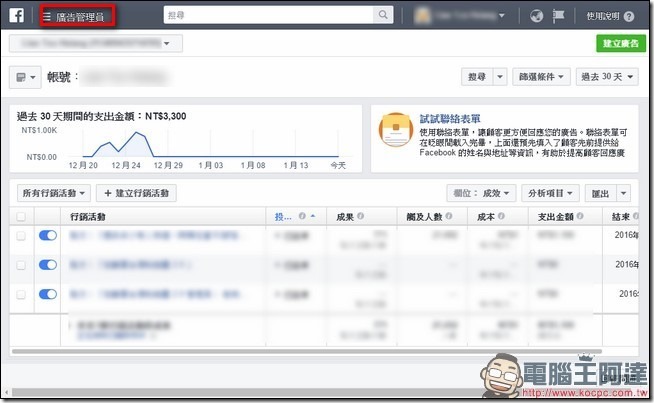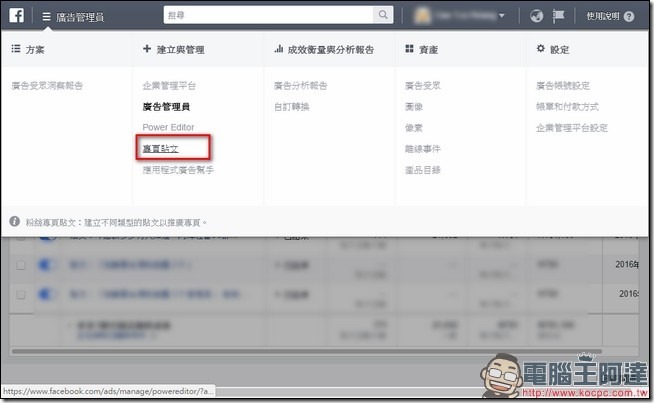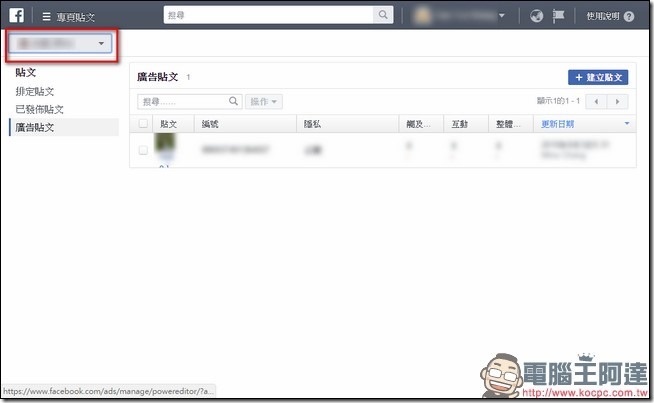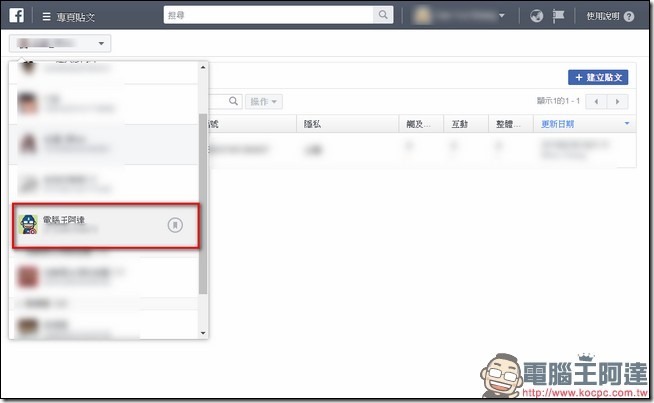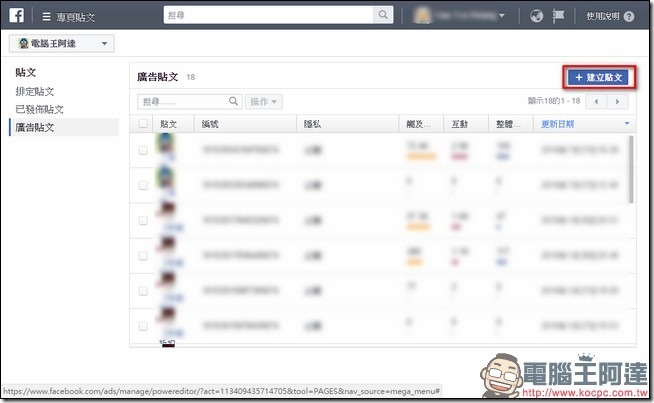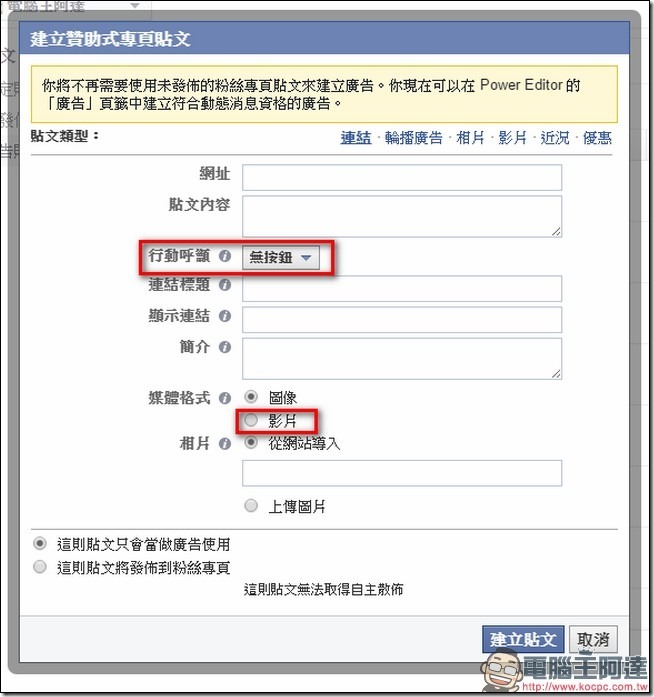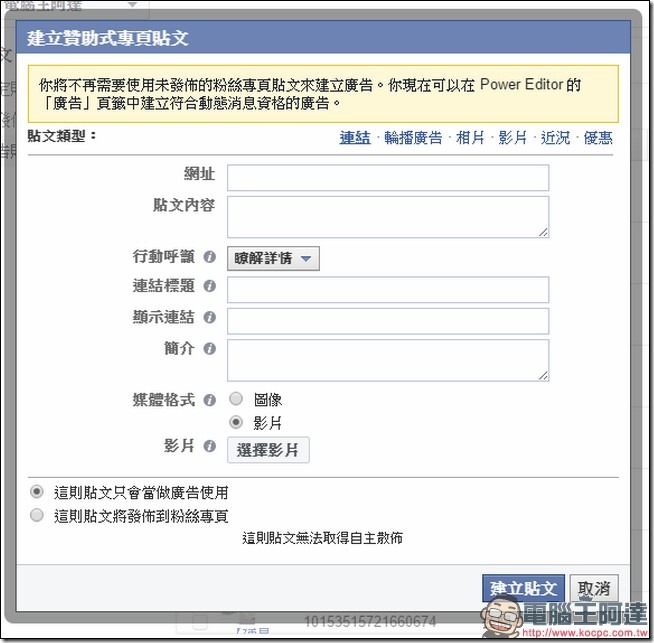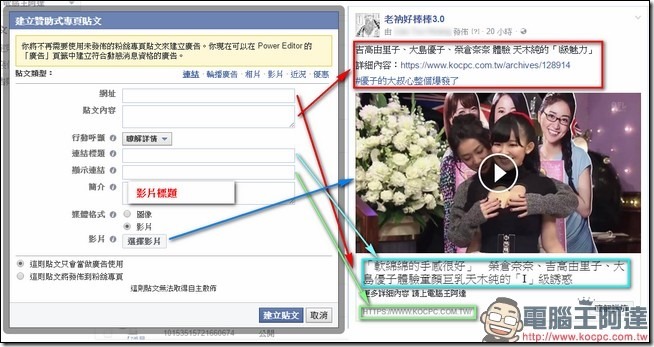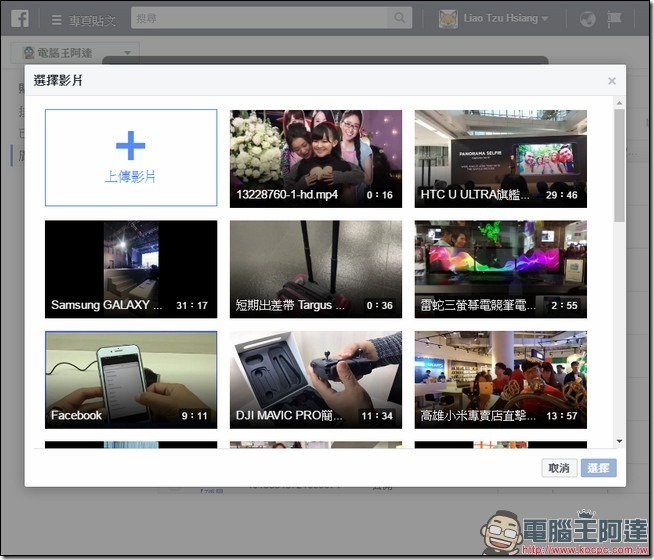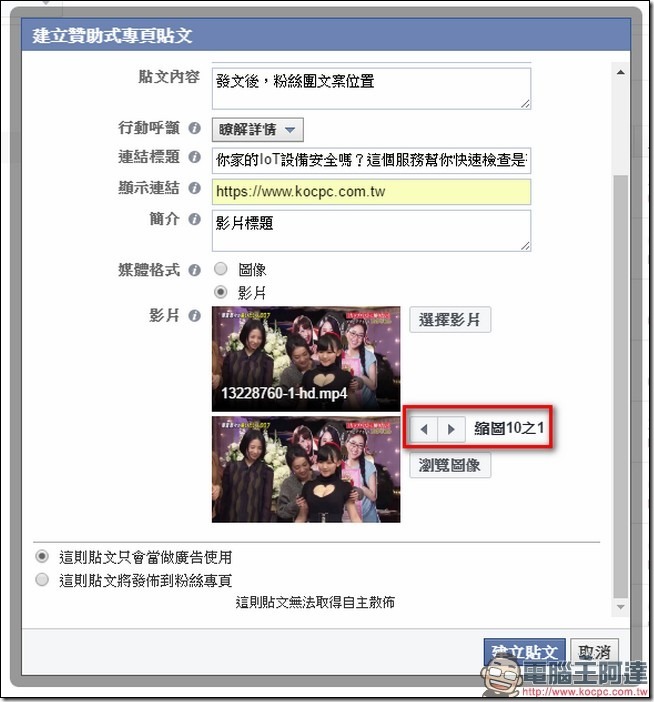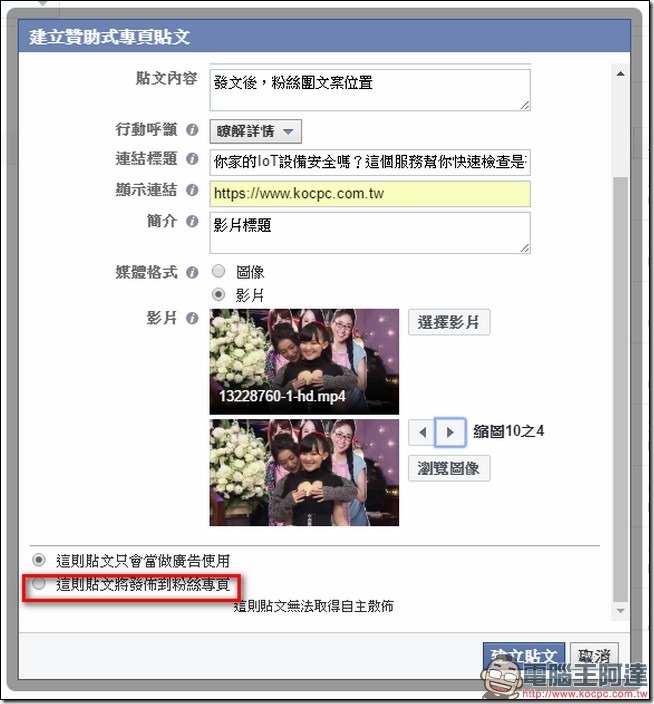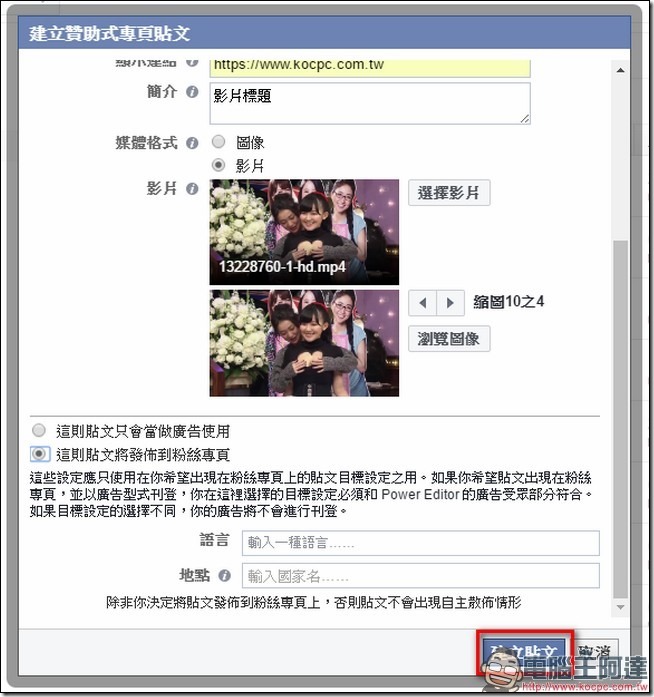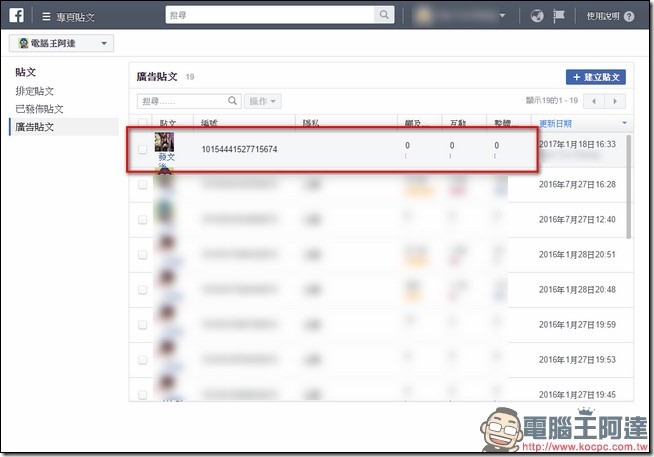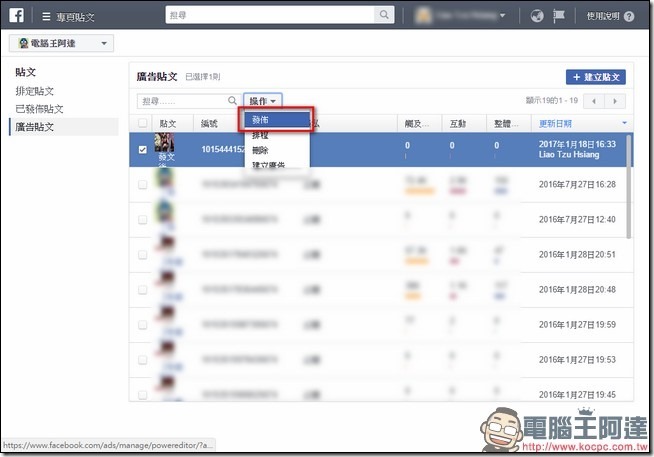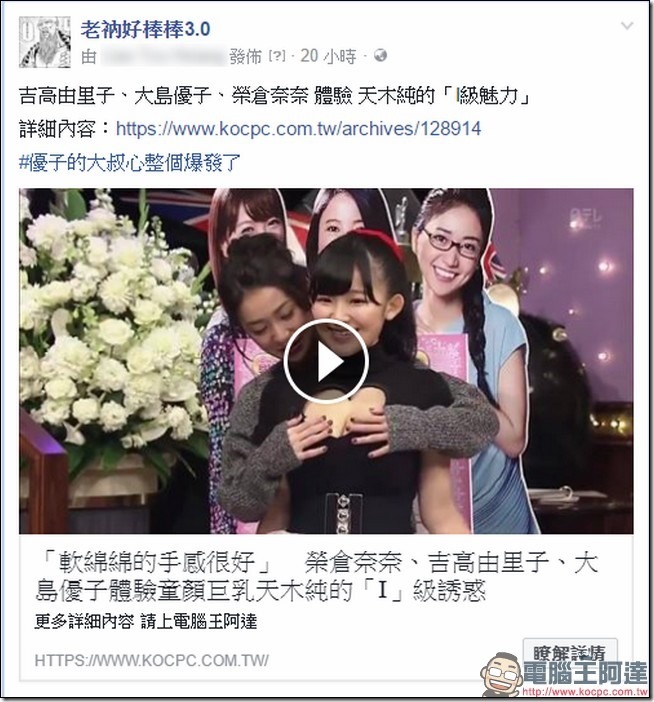相信各位苦心經營粉絲團的小編們,頭一定時常都保持在爆炸狀態吧,時不時的就要學新東西,臉書又三不五時的調整觸及率,數字一差長官又會定下來,怎麼看都覺得是個非人哉的工作。而為了提升觸及率,有時候一些新穎的功能都要去學習一下,除了粉絲團的影片、文章、照片等發文方式外,其實目前還有一套比較特殊的發文方式,可以讓你「影片下方綁定連結」,經過幾家媒體測試後,這樣的方式導入連結內的流量還蠻不錯的喔。
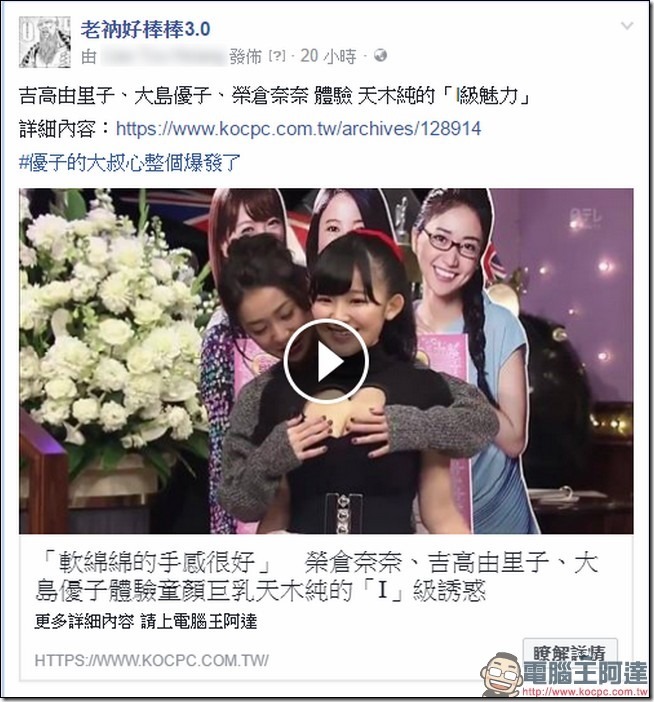
先決條件
目前這項功能僅存在於粉絲團上,且必須要使用「廣告管理員」,建議是在電腦上來做這些事情會必較快。
設定教學
Step 01:首先到「廣告管理員」,或者是你可以從臉書左邊的工具列找到他。
Step 02:進去後,看到啥都不用管,先點選左上角的「廣告管理員」
Step 03:網頁上會跳出一個浮動視窗,點選「專頁貼文」。
Step 04:接著你會看到你管理的粉絲團的廣告發文,如果你有管很多粉絲團的話,點選左上角的選單找到你要發文的粉絲團。我們以電腦王阿達的粉絲團為例。
Step 05:確認是要在這個粉絲團發「影片綁連結」的文章後,就點選右上角的「建立貼文」
Step 06:接著會跳出一個浮動視窗,我們先把行動呼籲改成「了解詳情」,然後再把媒體格式勾選為「影片」。
Step 07:以下我們先把每個格子的含意做個比對圖,拿實際範例連結就可以了解。
網址:你要跟影片綁定的連結,輸入後,貼文影片下方的連結點選後
貼文內容:這個就是貼文的文案內容
連結標題:影片下方的網頁標題,可以手動輸入
顯示連結:網頁標題下方的顯示連結,但僅是顯示而已。
簡介:影片在粉絲團內的標題。
Step 08:比較值得一提的部分是,影片的部分,除了可以選擇原本就上傳在粉絲團內的影片外,也可以選擇自己上傳新的影片。
Step 09:影片上傳上去後,也還能針對預覽圖的部分作調整
Step 10:預覽圖調整完畢後,就勾選最下方的選項「這則貼文將會發布到粉絲專頁」。
Step 11:整個都設定完畢後檢查一下,沒有問題的話就點選「建立貼文」。
Step 12:建立好的貼文不會馬上送出,而是會在該粉絲團的「廣告貼文」中,我們要做的就是勾選那則建立好的貼文。
Step 13:勾選完畢後就點選上方的「操作」,選擇「發佈」,這樣貼文就可以送出去了。
Step 14:實際的呈現方式就會如下方這樣所示。你們也可以點這裡來去看實際的成品。